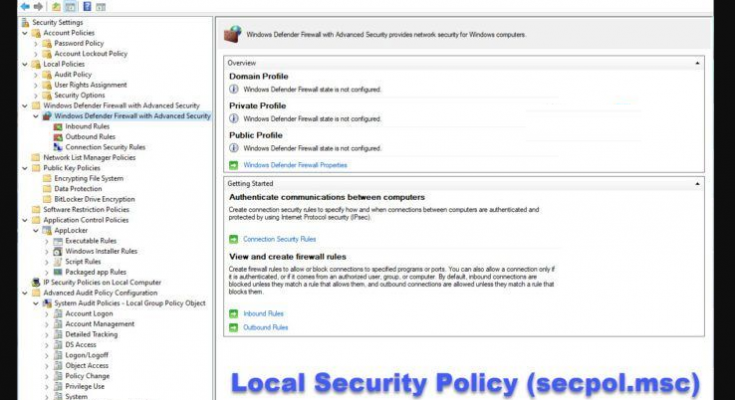Wenn Sie nach der Anleitung zum Öffnen der lokalen Sicherheitsrichtlinie (secpol.msc) unter Windows 11/10 suchen, ist dieser Artikel genau das Richtige für Sie. Secpol.msc oder Local Security Policy Editor ist ein Windows-Verwaltungstool zum Konfigurieren und Verwalten von sicherheitsrelevanten Richtlinien unter Windows.
Sie finden es im Gruppenrichtlinien-Editor verfügbar. Es enthält eine Teilmenge von Registrierungsrichtlinien (Registrierungseinträgen) wie Kennwort- und Kontosperrungsrichtlinien, Softwareeinschränkungsrichtlinien, Anwendungssteuerungsrichtlinien, netzwerkbezogene Richtlinien usw.
Es gibt verschiedene Möglichkeiten, wie wir in diesem Artikel beschrieben haben, wie Sie die lokale Sicherheitsrichtlinie unter Windows 11/10 öffnen können, die Ihnen helfen, die erforderlichen Maßnahmen für die jeweiligen Richtlinien zu ergreifen. Hier sind dies:
Verschiedene Methoden zum Öffnen der lokalen Sicherheitsrichtlinie (secpol.msc) unter Windows 11/10
Methode 1: Führen Sie die Windows-Suche durch
- In Ihrem Taskleistenbereich können Sie das Windows-Suchsymbol sehen, klicken Sie darauf,
- Geben Sie Lokale Sicherheitsrichtlinie in das Suchfeld ein,
- Die App „Lokale Sicherheitsrichtlinie“ wird in den Suchergebnissen angezeigt.
- Klicken Sie im rechten Bereich auf die Option Als Administrator ausführen.
Lösung 2: Verwenden Sie die Eingabeaufforderung Ausführen
- Drücken Sie die Tastenkombination Win + R, um das Dialogfeld Ausführen zu öffnen.
- Geben Sie im Dialogfeld secpol.msc ein,
- Drücken Sie abschließend die Eingabetaste.
Lösung 3: Über die Systemsteuerung
- Geben Sie in der Windows-Suche Systemsteuerung ein und öffnen Sie sie.
- Wechseln Sie zur Ansicht Kleine Symbole,
- Klicken Sie auf Windows-Tools,
- Klicken Sie dann auf Lokale Sicherheitsrichtlinie.
Lösung 4: Verwenden Sie den Windows-Datei-Explorer, um die lokale Sicherheitsrichtlinie (Secpol.msc) zu öffnen
- Öffnen Sie die Windows-Suche,
- Geben Sie Datei-Explorer ein,
- Klicken Sie rechts auf die Option Öffnen, um den Datei-Explorer zu öffnen.
- Geben Sie secpol.msc in die Adressleiste ein und drücken Sie die Eingabetaste.
Lösung 5: Verwenden Sie die Eingabeaufforderung oder Windows PowerShell
Dies sind die Windows-Befehlszeilentools. Dies ist eine weitere Möglichkeit, die lokale Sicherheitsrichtlinie (secpol.msc) unter Windows 11/10 zu öffnen:
- Geben Sie in der Windows-Suche Eingabeaufforderung ein, um die Eingabeaufforderung zu öffnen, oder PowerShell, um Windows PowerShell zu öffnen.
- Stellen Sie sicher, dass Sie die App als Administrator ausführen,
- Klicken Sie auf Ja, wenn Sie die UAC-Eingabeaufforderung erhalten haben.
- Geben Sie im Befehlszeilen-/PowerShell-Fenster secpol ein und drücken Sie die Eingabetaste.
Lösung 6: Verwenden Sie den Task-Manager
- Rechtsklick auf Startmenü,
- Wählen Sie Task-Manager,
- Gehen Sie zum Menü Datei und klicken Sie auf Neue Aufgabe ausführen,
- Geben Sie im Fenster Neue Aufgabe erstellen secpol.msc ein und drücken Sie die Eingabetaste.
Lösung 7: Verwenden Sie den Editor für lokale Gruppenrichtlinien
- Drücken Sie Win + R, um das Ausführungsfenster zu öffnen,
- Geben Sie gpedit.msc ein und drücken Sie die Eingabetaste.
- Navigieren Sie im Fenster Editor für lokale Gruppenrichtlinien zum folgenden Pfad:
Computerkonfiguration\Windows-Einstellungen\Sicherheitseinstellungen
Methode 8: Desktopverknüpfung verwenden
Sie können auch eine Desktop-Verknüpfung erstellen, um den Editor für lokale Sicherheitsrichtlinien schnell zu starten:
- Öffnen Sie den Datei-Explorer,
- Gehen Sie zum folgenden Pfad:
C:\Windows\System32
- Suche nach secpol,
- Klicken Sie mit der rechten Maustaste darauf und wählen Sie Verknüpfung erstellen,
- Die Verknüpfung erscheint dann auf dem Desktop,
- Sie können jetzt den Local Security Policy Editor durch Doppelklicken darauf starten.
Fazit
Das ist alles! Wir haben die verschiedenen Möglichkeiten zum Öffnen der lokalen Sicherheitsrichtlinie (secpol.msc) unter Windows 11/10 bereitgestellt. Hoffentlich sind diese Informationen hilfreich für Sie. Kommentieren Sie unten und teilen Sie Ihre Erfahrungen mit diesem Beitrag.